Scopri modelli ed esempi di grafici a barre per usi diversi
Un grafico a barre è il miglior strumento di presentazione visiva per organizzare le informazioni. Con l'aiuto di un grafico a barre, puoi interpretare facilmente i dati. Puoi anche utilizzare questo grafico per identificare le somiglianze e le differenze tra determinati concetti. Questa guida ti darà numerosi esempi e modelli di grafici a barre. In questo modo, otterrai maggiori informazioni sul grafico a barre. Inoltre, puoi utilizzare i modelli se desideri crearne uno. Inoltre, a parte i modelli e gli esempi, l'articolo ha un bonus per te. Il post ha preparato un semplice tutorial sulla creazione di un grafico a barre utilizzando uno strumento online. Quindi, per ottenere tutte le informazioni, clicca e leggi subito il post!
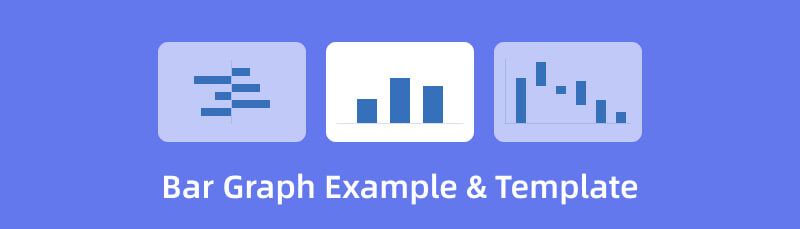
- Parte 1. Esempi di grafici a barre
- Parte 2. Modelli di grafici a barre
- Parte 3. Come creare un grafico a barre
- Parte 4. Domande frequenti su esempi e modelli di grafici a barre
Parte 1. Esempi di grafici a barre
Le informazioni seguenti sono i diversi esempi di un grafico a barre. Se vuoi creare il tuo grafico a barre, usa gli esempi come base. In questo modo, capirai che aspetto ha un eccellente grafico a barre.
Esempio di grafico a barre verticale
Questo esempio è un grafico a barre verticali. La rappresentazione visiva mostra che l'argomento è il numero di persone a cui piacciono gli animali domestici. L'asse x riguarda le opzioni o le categorie (animali domestici). Quindi, l'asse y riguarda il numero di persone. Sulla base dei dati, il maggior numero di persone ha scelto il gatto. Questo esempio mostra che è possibile utilizzare un grafico a barre per raccogliere informazioni. In questo modo, puoi vedere i dati in modo migliore e chiaro. Inoltre, puoi utilizzare questo tipo di grafico in diversi scenari. Include l'ottenimento di dati su alimenti, persone, luoghi, ecc.
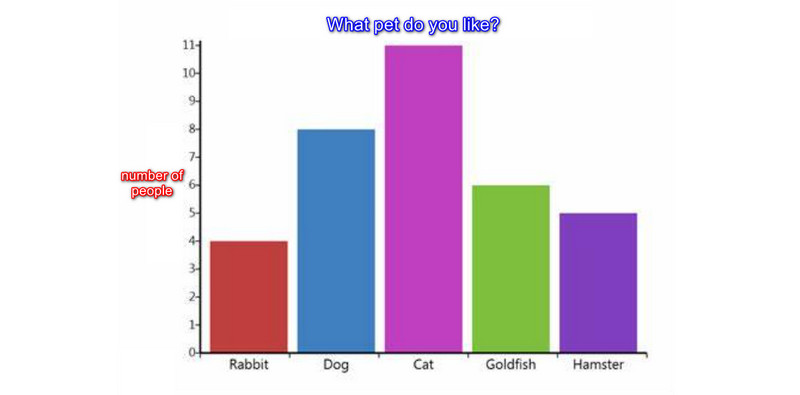
Esempio di grafico a barre orizzontale
In questo esempio, il grafico è un grafico a barre orizzontali. Questa presentazione visiva riguarda i colori preferiti degli studenti. Sull'asse x, puoi vedere il numero di studenti. Puoi vedere i vari colori sull'asse y. Sulla base dei dati forniti, il colore scelto più alto è stato il blu. Il più basso è verde. Puoi facilmente comprendere i dati in questo grafico senza una spiegazione più approfondita. Inoltre, come puoi vedere, il grafico è leggermente lo stesso sul grafico a barre verticali. Tuttavia, è necessario inserire i dati e rendere il grafico a barre orizzontale in questo grafico.
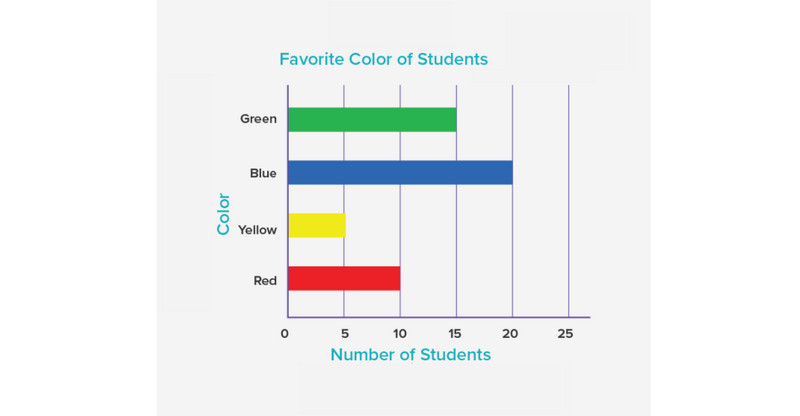
Esempio di grafico a barre in pila
Un impilato grafico a barre visualizza la somma o la media di ciascuna categoria. Il volume di questi valori numerici aumenta con l'aumentare dell'altezza della barra. Il grafico a barre sottostante illustra come ogni categoria si posiziona rispetto alla media. La somma per ciascuna categoria viene visualizzata nella barra in basso. Nei grafici a doppio asse, prendi nota delle etichette dei dati. Questo semplice grafico a barre raggruppate mostra le proporzioni di risparmio e consumo. Monitora le tendenze, il che aiuta a visualizzare i dati nei report. Inoltre, questo tipo di grafico aiuta a identificare una tendenza in un periodo di tempo. Ci sono più usi per un grafico a barre in pila. Include domanda e offerta, chilometraggio rispetto alle prestazioni, spesa rispetto al risultato e altro ancora. Un grafico a barre in pila può aiutarti quando desideri confrontare aspetti minori e completare le informazioni generali sulla categoria.
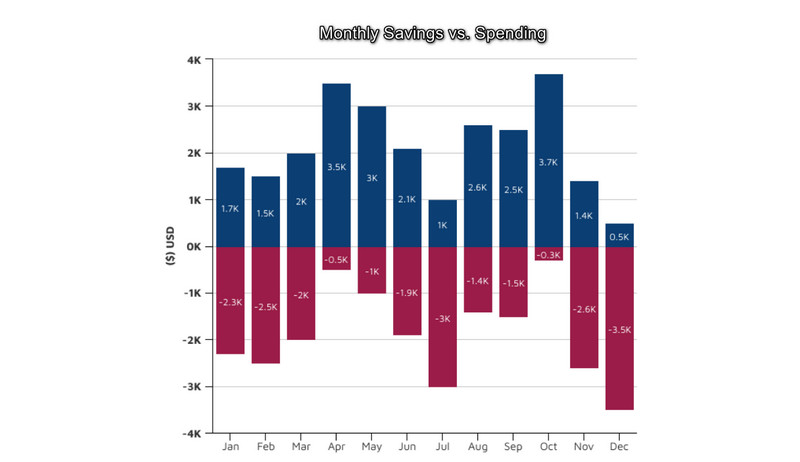
Parte 2. Modelli di grafici a barre
Ecco i modelli di grafici a barre che puoi utilizzare per vari casi d'uso.
Modelli di grafici a barre delle vendite regionali
Se lavori in un'azienda e desideri mostrare le vendite della tua azienda in ogni regione, puoi utilizzare questo modello.
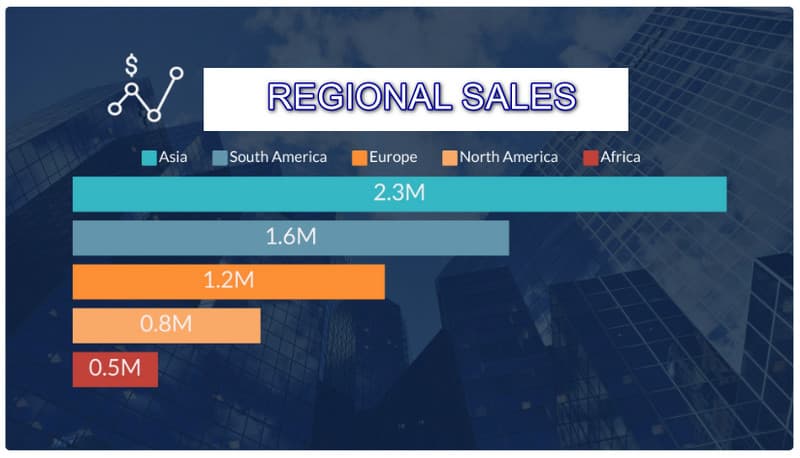
Modelli di grafici a barre della quota di mercato
È possibile visualizzare la quota di mercato dell'azienda e dei concorrenti. In questo modo, puoi visualizzare i dati e sapere quali azioni intraprendere.
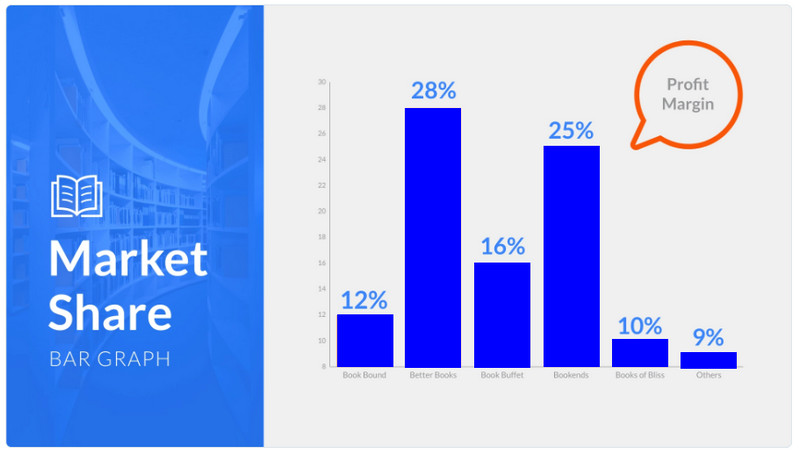
Modelli di grafici a barre per il compleanno degli studenti
Utilizza questo modello di grafico a barre per visualizzare il mese con il maggior numero di compleanni.
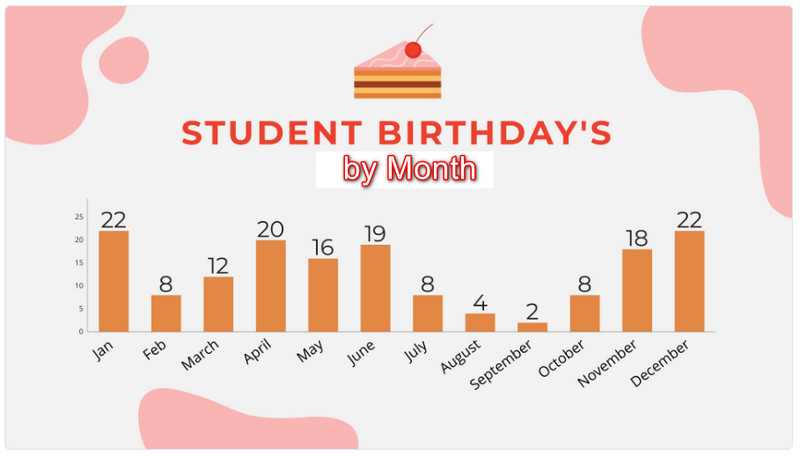
Modelli di grafici a barre del grado scolastico
Puoi suddividere il numero dello studente per livello scolastico utilizzando questo modello di grafico a barre.
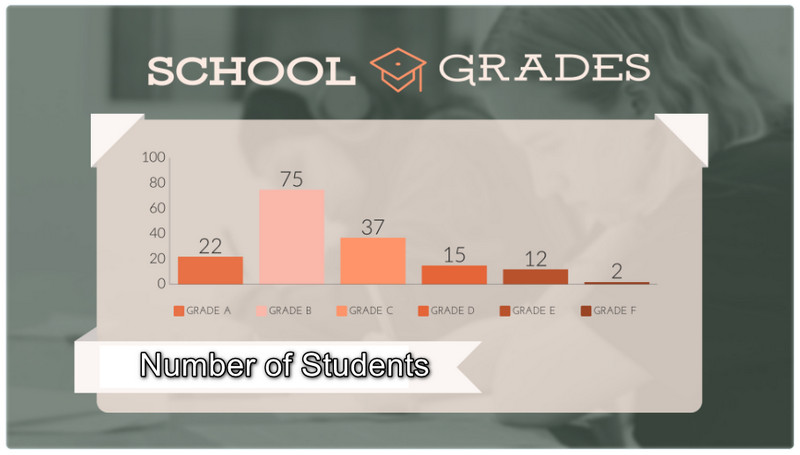
Modelli di grafici a barre per libri più venduti
Se desideri registrare informazioni sui libri più venduti in un anno specifico.
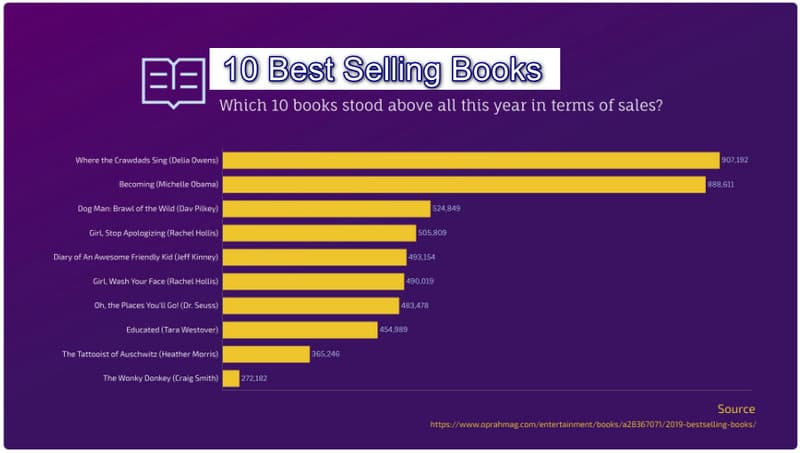
Parte 3. Come creare un grafico a barre
In questa parte, avrai un'idea di come creare un grafico a barre utilizzando uno strumento online. Uno dei creatori di grafici a barre più influenti che puoi utilizzare è MindOnMap. Ha un layout intuitivo che lo rende perfetto per i principianti. Il tutorial è anche facile da seguire su questo strumento. Puoi utilizzare tutti gli elementi necessari per creare un grafico a barre. Puoi ottenere forme, linee, numeri, testo e altro ancora. Inoltre, sono disponibili temi gratuiti. Con l'aiuto di questi temi, puoi avere un grafico a barre colorato ma comprensibile. Puoi anche consentire ad altri utenti di modificare il tuo grafico con la sua funzione collaborativa. Invia il link per mostrare il tuo output ad altri utenti. Puoi anche accedere a MindOnMap su tutti i browser. È disponibile su Google, Firefox, Safari e altro ancora. Utilizzare i semplici passaggi seguenti per creare un grafico a barre.
Download sicuro
Download sicuro
Visita il sito di MindOnMap. Quindi, fare clic su Crea la tua mappa mentale dalla pagina web.
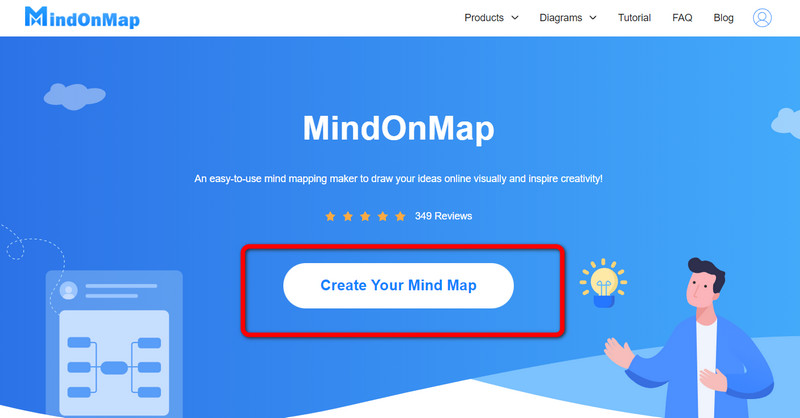
Successivamente, scegli il Nuovo opzione dalla pagina web. Quindi fare clic su Diagramma di flusso icona. Dopo aver fatto clic, l'interfaccia principale verrà visualizzata sullo schermo.

Nell'interfaccia principale, puoi iniziare a creare un grafico a barre. Usa il forme, linee, e testo sull'interfaccia di sinistra. Quindi, inserire vari colori, vai all'interfaccia superiore. Puoi anche scegliere il tuo preferito tema sull'interfaccia di destra.
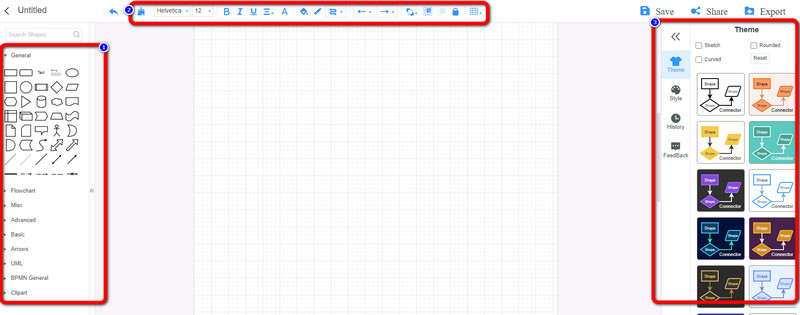
Clicca il Salva pulsante per salvare il tuo grafico a barre finale sul tuo account MindOnMap. Clicca il Condividere opzione per inviare il grafico ad altri utenti. Per esportare l'output in vari formati da questo creatore di grafici a barre, fare clic su Esportare pulsante.
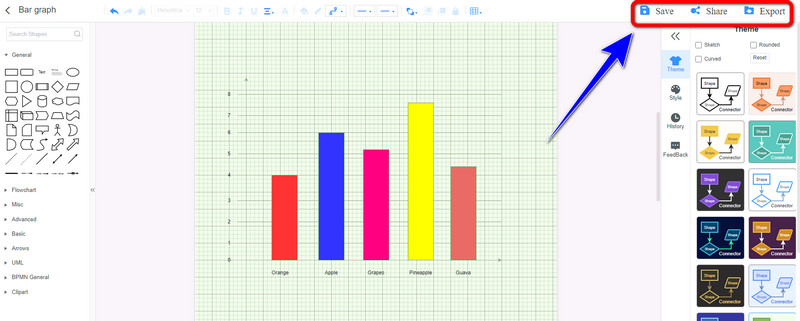
Parte 4. Domande frequenti su esempi e modelli di grafici a barre
1. Come si crea un grafico a barre su Google?
Per creare un grafico a barre su Google, utilizza Fogli Google. Innanzitutto, inserisci tutte le informazioni nelle celle. Successivamente, vai alla scheda Inserisci e fai clic sull'opzione Grafico. In questo modo, il grafico a barre verrà visualizzato su Fogli Google.
2. Qual è la differenza tra un grafico a barre e un istogramma?
I grafici a barre mostrano categorie o fattori qualitativi. Gli istogrammi mostrano dati quantitativi. Ad esempio, puoi utilizzare gli istogrammi per vedere la gamma di costi per i migliori telefoni cellulari in una determinata nazione. Una linea continua o un asse può aiutare a rappresentare i dati dell'istogramma numerico. Quindi, puoi utilizzare un grafico a barre per visualizzare le vendite di smartphone per marca.
3. Perché dovresti scegliere un grafico a barre?
Se disponi di informazioni comparative che desideri rappresentare tramite un grafico, utilizza un grafico a barre. Questo è il grafico più comunemente usato quando si confrontano le informazioni. È facile da interpretare e creare.
Conclusione
Ora hai visto tutti i vari modelli ed esempi di grafici a barre. Inoltre, hai imparato il modo migliore per creare un grafico a barre utilizzando MindOnMap. Questo strumento ti consente di divertirti a creare un grafico a barre utilizzando un metodo semplice.











